必須の組み込みウイルス対策プログラム Windows Defender は、さまざまな形式のマルウェアやセキュリティ リスクからコンピューターを保護するのに役立ちます。ただし、ユーザーは、Windows Defender のウイルスと脅威の保護機能によって「エンジンが利用できません」というエラー メッセージが表示され、システムが感染の危険にさらされるという典型的な問題に遭遇する可能性があります。このブログでは、この問題の潜在的な修正方法と、この重要なセキュリティ対策を再び適切に機能させる方法を検討します。
こちらもお読みください: 修正: ウイルスと脅威の保護は組織によって管理されているというエラー
「エンジンが利用できません」と表示されるウイルスと脅威の防止を修正する方法
方法 1: セキュリティ センターのサービスを再起動する
Windows セキュリティ センター サービスは監視を担当しますWindows Defender などのセキュリティ関連アプリケーション。サービスが正常に動作しない場合、Defender が更新されないか、まったく使用できない可能性があります。 Security Center サービスは次の方法で再起動できます。
ステップ 1:ファイル名を指定して実行を起動するには、Win + R ボタンを同時に押します。
ステップ 2:ファイル名を指定して実行で「services.msc」と入力し、をクリックします。 > 戻ります。
ステップ 3: セキュリティ センター サービスまで下にスクロールし、それを右クリックします。
ステップ 4: コンテキスト メニューから [プロパティ] を選択します。
ステップ 5: > 今すぐ [停止 ] ボタンをクリックし、少し待ってから [開始 ] をクリックします。
ステップ 6: を選択します。 [スタートアップの種類] オプションを展開して、 [自動] を選択します。
ステップ 7: 変更を保存してサービス ユーティリティを終了するには、[適用] をクリックします。 > -> OK。
サービスが再起動されたので、もう一度 Defender アップデートをインストールして、問題が解決したかどうかを確認してください。
こちらもお読みください: Windows 11 には Windows Defender がありませんか?元に戻す方法!
方法 2: 必要なレジストリ キーを変更する
レジストリ エディターを使用して Windows Defender サービスを有効にすることもできます。この方法を使用すると、DisableAntiSpyware および DisableAntiVirus 設定が無効になります。安全のため、次に進む前にレジストリのバックアップを作成することをお勧めします。それが完了したら、次の手順に従います。
ステップ 1: ファイル名を指定して実行を起動するには、Win + Rボタンを同時に押します。
ステップ 2: [ファイル名を指定して実行] テキスト ボックスで、「regedit」と入力し、Enter を押します。
ステップ 3: [ユーザー アカウント制御] ウィンドウで、 を選択します。 >はい。
ステップ 4: レジストリ エディターに入ったら、次の場所に移動します。
HKEY_LOCAL_MACHINE\\ソフトウェア\\ポリシー\\Microsoft\\Windows Defender
ステップ 5: 右側のペインで DisableAntiSpyware 設定を探します。
ステップ 6: これをダブルクリックし、[値のデータ] ボックスに「0」と入力します。
ステップ 7: 同じウィンドウ内の DisableAntiVirus 値も同様に扱う必要があります。
ステップ 8: 次に、レジストリ エディタを開いて次の場所に移動します。
HKEY_LOCAL_MACHINE\Software\Microsoft\Windows NT\CurrentVersion\Image File Execution Options
ステップ 9: MSASCui.exe、MpCmdRun.exe の各値を右クリックします。 、 ここでMsMpEng.exe を選択し、削除を選択します。
ステップ 10: レジストリ エディタを閉じた後、コンピュータを再起動します。再起動後、問題が解決したかどうかを確認してください。
こちらもお読みください: Windows Defender セキュリティ警告詐欺を削除する方法
方法 3: Windows セキュリティをリセットする
As Windows セキュリティ自体に問題がある可能性があると指摘しました。ユーティリティをリセットすると、その設定と構成がすべて削除され、デフォルトの状態に戻り、この問題は解決されます。 Windows セキュリティ アプリをリセットする手順は次のとおりです。
ステップ 1: Windows Search を起動するには、Win + S ステップ 2: 検索ボックスに「Powershell」と入力し、「管理者として実行」を選択します。 ステップ 3: 以下に示すコマンドを入力した後、Powershell ウィンドウに入力します。 Get-AppxPackage Microsoft.SecHealthUI -AllUsers | Reset-AppxPackage ステップ 4: コマンドの実行後に PowerShell を終了し、問題が解決されたかどうかを確認します。 次の場合 サードパーティのウイルス対策ソフトウェアがコンピュータにインストールされている場合、Windows Defender のアクティビティが妨げられ、更新や正常な動作が妨げられる可能性があります。この場合は、セキュリティ プログラムを一時的に無効化またはアンインストールすることをお勧めします。サードパーティ ソフトウェアを削除した後、Windows Defender を更新し、問題が解決しないか確認してください。 こちらもお読みください: Windows Defender が更新されない問題を修正する方法 Windows Defender の問題は迷惑であり、マシンをセキュリティ上の脅威にさらす可能性があります。上記で説明した解決策が、エンジンが利用できない問題を解決し、セキュリティ プログラムを最大限に活用するのに役立つことを願っています。今後問題が再発する場合は、Microsoft サポート チームに連絡して報告し、恒久的な修復が可能になるまでサードパーティの回避策に切り替えることができます。 以下のコメントでお知らせください。ご質問やご提案がございます。喜んで解決策を提供させていただきます。私たちは、一般的な技術関連の問題に対するアドバイス、トリック、解決策を頻繁に公開しています。 Facebook、Twitter、YouTube、Instagram、Flipboard、Pinterest でも私たちを見つけることができます。方法 4: 互換性のないソフトウェアを削除する
ウイルスを修正しましたか?脅威対策で「エンジンが利用できません」エラーが表示されますか?
読み取り: 5